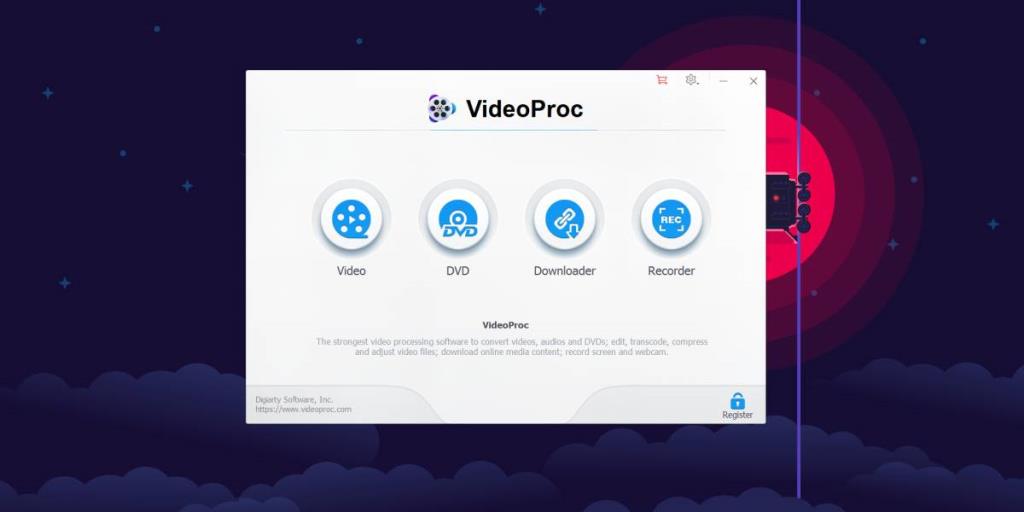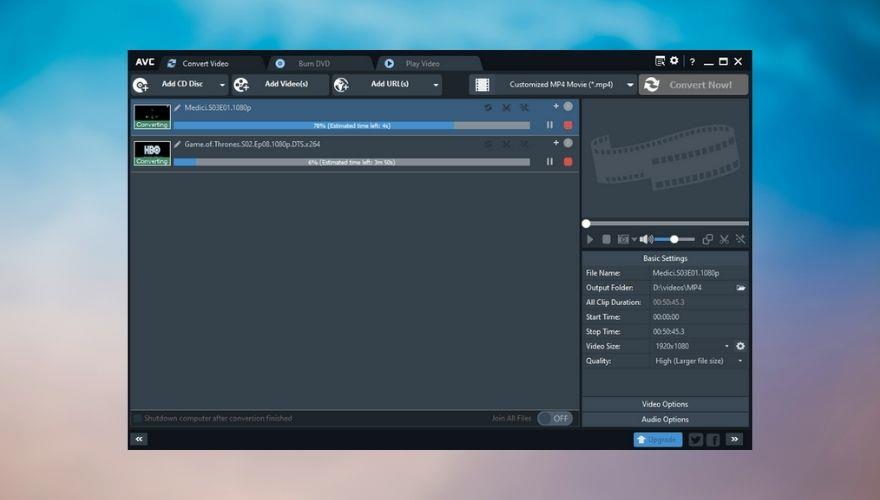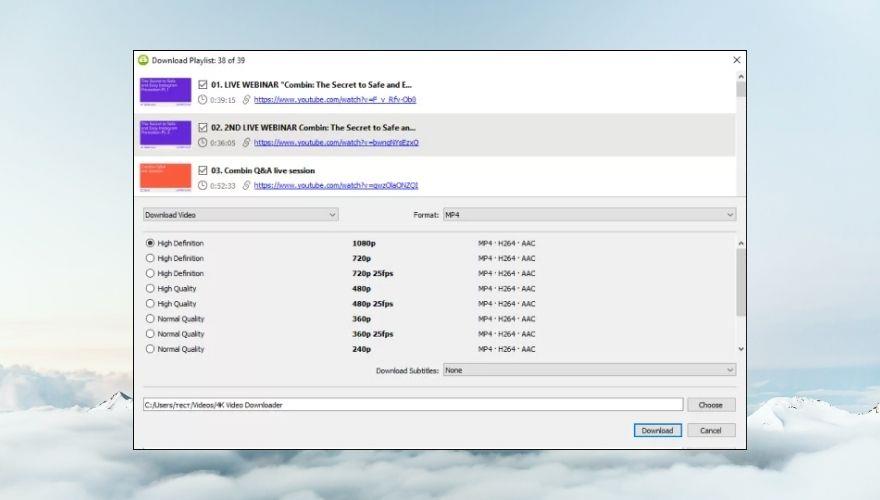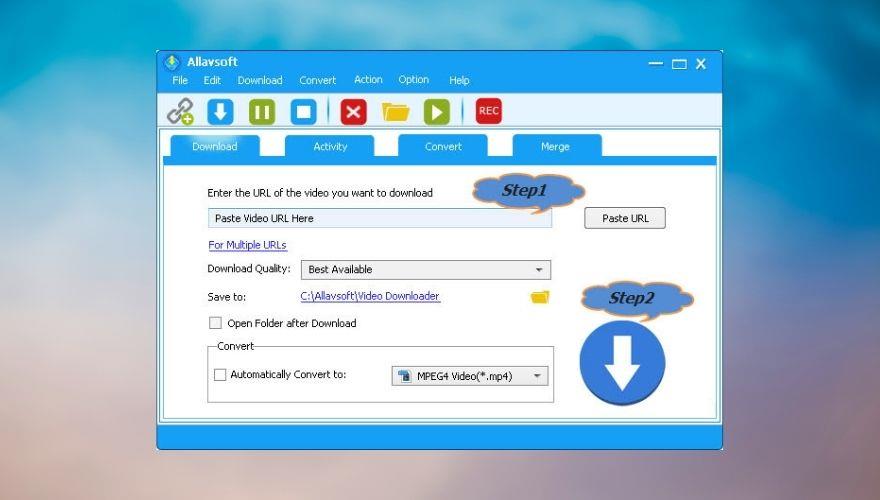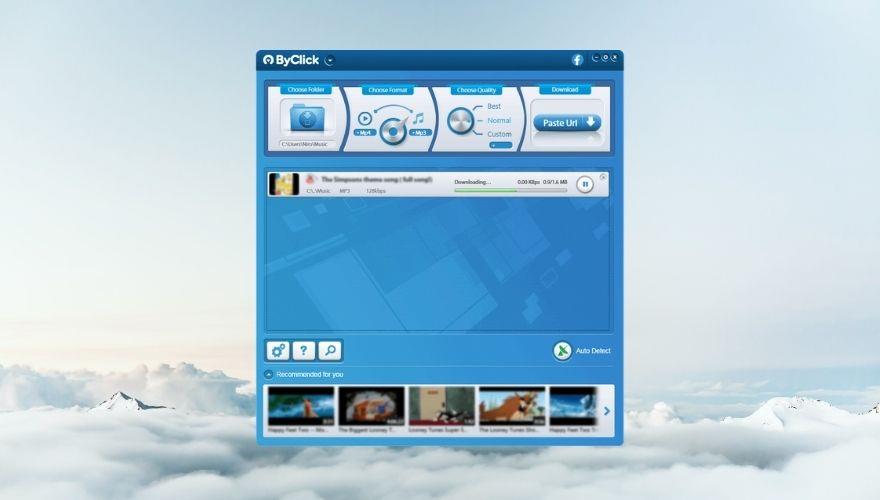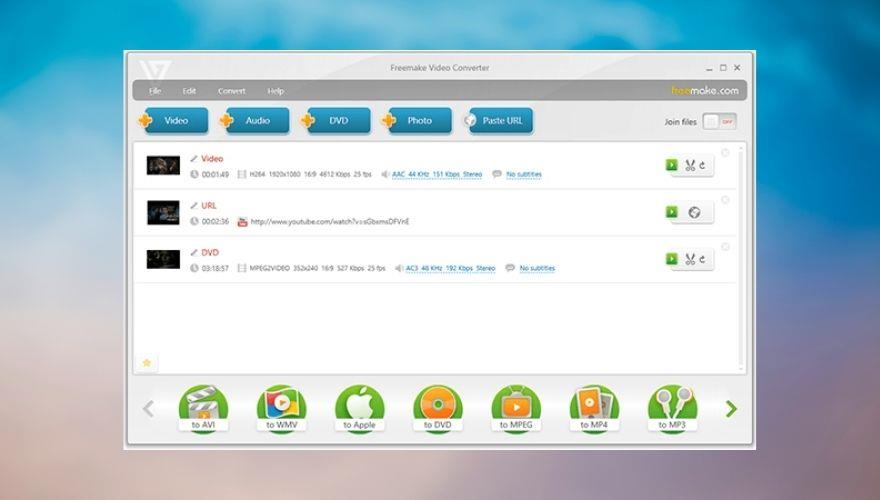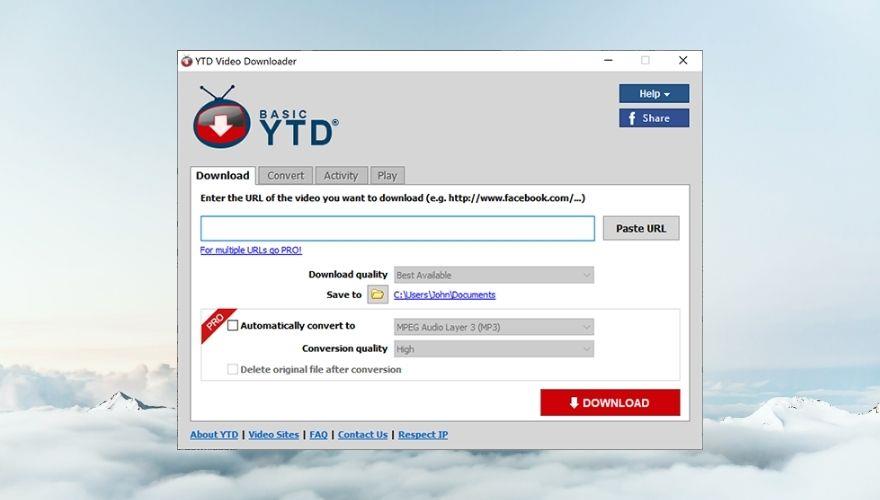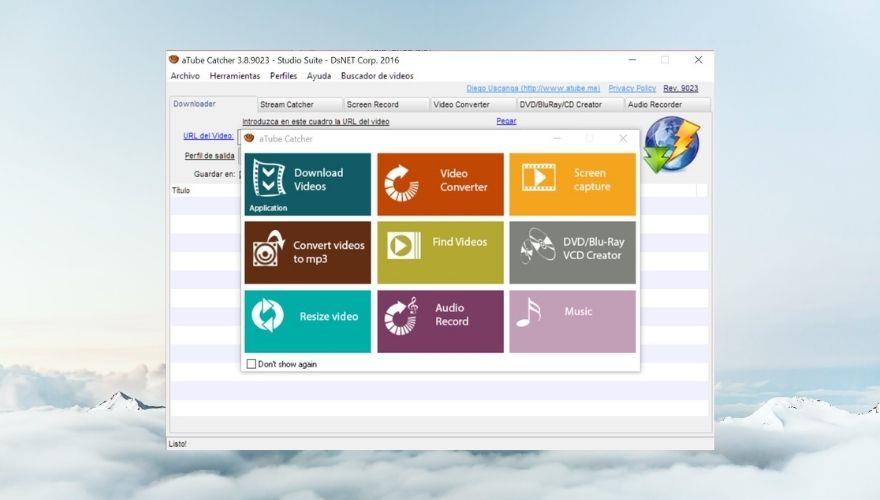Wir sind uns alle einig, dass Multimedia-Dateien schon seit geraumer Zeit eine wichtige Rolle in unserem Leben spielen, egal ob Sie versuchen, Ihr Lieblingsalbum während des Trainings zu hören oder einen Film anzusehen, während Sie sind pendeln. Der technologische Fortschritt hat diese Art von Aktivität auf die Online-Seite verlagert, sodass Sie in Bezug auf Multimedia-Genuss tun können, was Sie wollen, solange Sie über eine funktionierende Internetverbindung verfügen.

Sie möchten sich das neueste Album Ihrer Lieblingskünstler anhören und haben es eilig? Kein Problem, wir haben Spotify, Deezer, YouTube Music und andere ähnliche Dienste, um Ihren Durst zu stillen. Müssen Sie eine ganze Woche lang zufällige Fernsehsendungen sehen, weil es Sperrzeit ist und Sie das Haus nicht verlassen können? Netflix, Amazon Prime Video, HBO MAX, Hulu und andere können zur Rettung kommen.
Aber was passiert, wenn Ihr Gerät perfekt in der Lage ist, Ihre Lieblingsinhalte abzuspielen, aber keine Internetverbindung herstellen kann? Oder stellen Sie sich Folgendes vor: Sie haben eine Hütte im Wald, Sie möchten für ein paar Tage dorthin, aber Sie wissen mit Sicherheit, dass die Wahrscheinlichkeit, dass die in der Nähe lebende Waschbärenfamilie bereit ist, ihr WLAN-Passwort zu teilen, absolut null ist.
Schritt in Video-Downloader-Apps. Früher haben wir die Suche nach einem anständigen Video-Downloader behandelt, als ob wir auf Gold gestoßen wären, da es unmöglich war, ein Tool zu finden, mit dem Sie Ihre Lieblingsfilme in HD schnell abrufen können, ohne alle Arten von Wasserzeichen darauf und ohne Einschränkungen anzubringen Sie nur die ersten 5 Minuten jeder Datei herunterladen.
Um ehrlich zu sein, können sich Video-Downloader auch heute als nützlich erweisen, obwohl die Tatsache, dass keine Internetverbindung überall vorhanden ist, ein Ereignis ist, das von Minute zu Minute seltener vorkommt. Wie bereits erwähnt, können einige Geräte keine Verbindung zum Internet herstellen, und wenn dies der Fall ist, können Streaming-Apps wie Spotify oder Netflix nicht unterstützt werden. In diesem Fall können Sie Video-Downloader-Apps verwenden, um Ihre Lieblingsinhalte auf diesen Geräten zu genießen, obwohl keine Internetunterstützung vorhanden ist.
Was sind Video-Downloader?
Nun, der Zweck von Video-Downloadern liegt in der Kategorie der Programme, zu denen sie gehören: Sie werden verwendet, um verschiedene Arten von Inhalten aus dem Internet abzurufen, damit Sie sie offline genießen können, ohne sich um Pufferung oder Verbindungsprobleme kümmern zu müssen , Verlangsamungen, Paketverlust und Verzögerungen.
Obwohl unsere Beschreibung ziemlich überflüssig erscheint, dienen nicht alle Video-Downloader dem gleichen Zweck, da einige von ihnen versuchen, ihren Diensten ein Sahnehäubchen zu geben, indem sie Funktionen wie Dateikonvertierung, automatische Dateisynchronisierung oder Videobearbeitungsprogramme einbetten.
Obwohl sie nicht mehr gerade beliebt sind, sind sie nicht ausgestorben. Tatsächlich hat die Tatsache, dass sie eine Weile nicht im Rampenlicht standen, ihren Entwicklern vielleicht geholfen, kreativer zu werden und neue, aufregendere Funktionen für die Endbenutzer zu implementieren. Vor einiger Zeit gab es nur ein paar beliebte Video-Downloader und die Benutzer schwärmten ständig um sie herum.
Heutzutage können Sie buchstäblich Hunderte solcher Tools finden, wenn Sie sie einfach in Ihrer bevorzugten Suchmaschine nachschlagen. Dies ist genau der Punkt, an dem es für den Endbenutzer verwirrend wird, der sich möglicherweise fragt, was einen guten Video-Downloader ausmacht und woher Sie wissen, ob Sie denjenigen gefunden haben, der das beste Preis-Leistungs-Verhältnis bietet.
Aber keine Sorge. Wir haben eine Liste der besten Video-Downloader zusammengestellt, die Sie auf dem Markt finden können, zusammen mit einigen Details zu ihren wichtigsten Funktionen. Darüber hinaus haben wir bei der Erstellung dieser Liste mehrere Kriterien berücksichtigt, um Ihnen die Auswahl zu vereinfachen. Dies ist nämlich das, wonach wir in einem Video-Downloader gesucht haben, damit er in unsere Liste aufgenommen wird:
- Verlangsamt Ihr System nicht viel
- Passt zu Ihrer Internetverbindung und lädt Videos zeitnah herunter
- Bietet zusätzliche Funktionen wie Dateikonvertierung und Stapelverarbeitung
- Kompatibel mit möglichst vielen Multimedia-Websites
- Benutzerfreundliche, intuitive Benutzeroberfläche
- Einfach zu konfigurieren, auch für Anfänger
- Unterstützung für mehrere Ausgabegeräte (die mit der Ausgabedatei kompatibel sind)
- Bestes Preis-Leistungs-Verhältnis
Haftungsausschluss: Wenn Sie sich entschieden haben, einen Video-Downloader zu verwenden, um Online-Inhalte abzurufen, die Sie ohne Internetverbindung genießen können, stellen Sie sicher, dass die Website, von der Sie die Audio-/Videodateien abrufen, für diese Art von Aktivität in Ordnung ist und dass Sie dies nicht tun verletze dabei keine Gesetze. Wir dulden oder ermutigen keine Urheberrechtsverletzungen und empfehlen Ihnen, weiterhin kostenlose, nicht urheberrechtlich geschützte Inhalte herunterzuladen.
Schnellansicht: der beste Video-Downloader für Windows?
- VideoProc
- VideoProc ist eine All-in-One-Toolbox für Video-Enthusiasten, die Multimedia-Download-Funktionen, Dateikonvertierung und verschiedene Videobearbeitungsfunktionen wie Schneiden, Zuschneiden, Zusammenführen und Hinzufügen von Effekten zu Ihren Dateien vereint. Es wird auch durch Hardwarebeschleunigung unterstützt, die Ihnen schnelle Ergebnisse liefert, egal ob Sie ein Video herunterladen, es auf verschiedene Weise bearbeiten oder in ein Format Ihrer Wahl konvertieren.
- Irgendein Video Konverter
- Any Video Converter ist eine echte Videoverarbeitungsfabrik, da es Funktionen bietet, die vom Herunterladen Ihrer Lieblingsvideoinhalte von einer Vielzahl unterstützter Websites bis hin zur Bearbeitung von Videoinhalten auf viele Arten und zum Konvertieren in und aus einer Vielzahl von Formaten reichen. Es kann auch Videoaufnahmen Ihres Bildschirms und/oder Ihrer Webcam durchführen, DVDs konvertieren sowie Musik von Ihren bevorzugten Websites herunterladen.
- 4K-Video-Downloader
- 4K Video Downloader macht genau das, was er verspricht, und noch mehr. Wenn Sie irgendwo im Internet ein 4K-Video entdeckt haben, wissen Sie wahrscheinlich bereits, dass das Herunterladen bei gleichbleibender Qualität eine unglaublich schwierige Sache ist. 4K Video Downloader kann Ihnen helfen, YouTube-Wiedergabelisten und ganze Kanäle herunterzuladen, Untertitel aus Online-Filmen zu extrahieren und dabei das ursprüngliche Qualitätsprofil beizubehalten, selbst wenn es 4K ist.
- Allavsoft – Video- und Musik-Downloader
- Allavsoft – Video and Music Downloader kann Video- und Audioinhalte von einer Vielzahl von Websites auf Ihren PC abrufen. Solange es auf der Liste steht, müssen Sie dieses Programm nur auf Ihre Lieblingsmusik- oder Videodatei verweisen und es wirken lassen, und die gewünschte Datei auf Ihrem PC für die Offline-Nutzung abrufen. Dieses Programm verfügt auch über ein Konvertierungsprogramm, mit dem Sie den Inhalt in das gewünschte Format bringen können, und eine Funktion zum Zusammenführen von Videodateien.
- ByClick-Downloader
- Wenn Sie bei einem Video-Download-Tool nach Einfachheit suchen, sollte ByClick Downloader das erste Tool auf Ihrer Liste sein. Mit einer beeindruckenden Liste unterstützter Websites, Unterstützung für das Herunterladen von Kanälen und Wiedergabelisten sowie Unterstützung in bis zu 4K-Qualität kann dieses Programm Ihnen nicht nur beim Herunterladen der gewünschten Videos auf Ihren PC helfen, sondern sie auch schnell und ohne Kompromisse bei der Qualität herunterladen.
- Freemake Video-Downloader
- Freemake Video Downloader ermöglicht Ihnen das Herunterladen von Videos von YouTube, funktioniert aber auch auf Tausenden anderer ähnlicher Websites. Sie können Ihre Lieblingsvideos in verschiedenen Formaten herunterladen, darunter WebM, MP4, 3GP und FLV, und Video- und Musikdateien als MP3-Dateien auf Ihren PC abrufen. Dieses Programm behält die Qualität der Originaldatei bei, sodass Sie während oder nach dem Download keine zusätzlichen Anpassungen vornehmen müssen.
- YTD-Video-Downloader
- YTD Video Downloader ist nicht nur ein einfaches Video-Downloader-Tool, sondern umfasst auch Konvertierungsfunktionen, sodass Sie Ihre Lieblings-Multimedia-Inhalte in einer Vielzahl von Formaten genießen können. Darüber hinaus funktioniert YTD Video Downloader auch auf mehreren anderen Websites, auch wenn der Name Sie durch einen Hinweis auf YouTube aus der Bahn werfen könnte. Sie müssen ihm nur den Videolink geben und ihn die ganze schwere Arbeit erledigen lassen.
- aTube Catcher
- aTube Catcher ist ein beliebter Video-Downloader, der auch Aufnahmen Ihres Bildschirms durchführen und als hochwertige Videodateien speichern kann. Die App bietet einen Stream-Catcher, ein Download-Dienstprogramm, einen Bildschirmrekorder, einen Videokonverter, einen DVD-/BluRay-/CD-Ersteller sowie einen Audiorekorder. Wenn Sie ein umfassendes Multimedia-Management-Tool benötigen, ist aTube Catcher möglicherweise genau das Richtige für Sie.
Wenn Sie von den Tools, die wir oben kurz vorgestellt haben, nicht ganz überzeugt sind, machen Sie sich keine Sorgen. Wir werden versuchen, Ihnen in den folgenden Abschnitten einen umfassenderen Überblick über jedes der Programme zu geben, damit Sie deren Fähigkeiten besser verstehen und so den Auswahlprozess vereinfachen.
Die 8 besten Video-Downloader für PC
Wir erinnern Sie daran, dass keines dieser Programme kostenlos zu verwenden ist, aber wir haben versucht, nur diejenigen auszuwählen, die das beste Preis-Leistungs-Verhältnis bieten. Darüber hinaus verfügen alle Video-Downloader, die in unserer Liste enthalten sind, über kostenlose Testversionen, mit denen Sie ihre Funktionen testen können, bevor Sie sich zum Kauf einer Lizenz verpflichten.
1. VideoProc
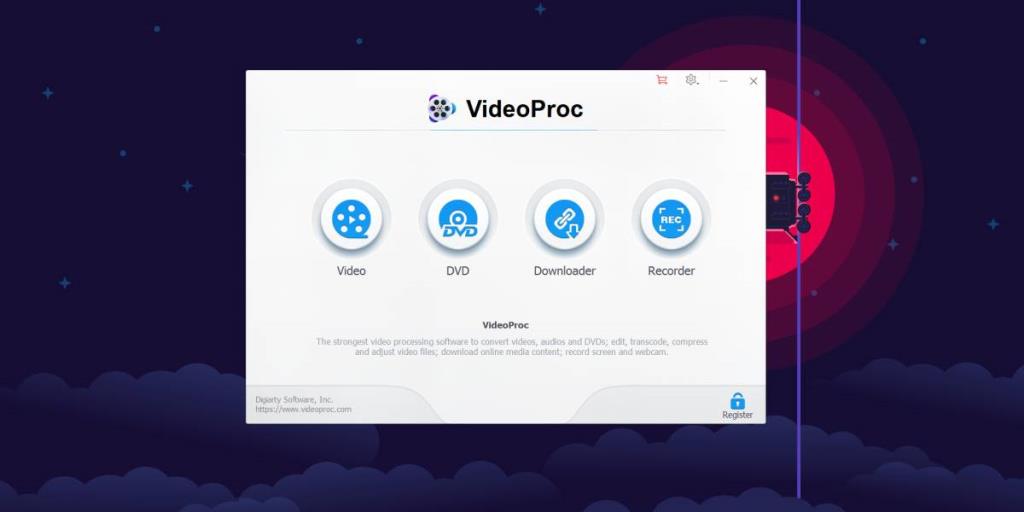
VideoProc ist einfach eines der besten Programme, mit dem Sie nicht nur neue Videoinhalte auf Ihrem PC aus verschiedenen Quellen abrufen, sondern auch auf vielfältige Weise durch Bearbeiten, Schneiden, Zuschneiden oder Zusammenführen oder Konvertieren in ein anderes Format ändern können dass es von den gewünschten Geräten abgespielt werden kann.
Aber wir versuchen uns hier auf den Download-Teil zu konzentrieren, da Sie wahrscheinlich auf dieser Seite gelandet sind und nach Programmen gesucht haben, die ohne großen Aufwand hochwertige Multimediadateien auf Ihren PC laden können, oder?
VideoProc verfügt über ein integriertes Medien-Downloader-Modul, mit dem Sie Videoinhalte von mehr als 1000 unterstützten Websites herunterladen können. Mit diesem Programm können Sie jedoch auch M3U8, Musik oder ganze Wiedergabelisten und Kanäle auf Ihren PC herunterladen, indem Sie einfach auf den Inhalt zeigen, den Sie abrufen möchten.
Wenn Sie bereits eine Liste mit Dingen haben, die Sie benötigen oder herunterladen möchten, können Sie sie einfach an VideoProc füttern und es sich darum kümmern. Dank seiner Bulk-Download-Funktionen können Sie das Programm einfach so einstellen, dass es die Downloads durchführt und später zurückkehrt, um die Vorteile (auch bekannt als Ihre heruntergeladenen Dateien) zu nutzen.
Sie können beispielsweise Ihre Playlist Später ansehen von YouTube herunterladen und sie schließlich offline auf Ihrem Computer ohne Werbung, Pufferung oder andere Unterbrechungen und vor allem in der gewünschten Qualität genießen. Wenn bestimmte Inhalte in Ihrer Region nicht verfügbar sind, ist dies kein Grund zur Sorge.
VideoProc bietet Proxy-Server-Unterstützung, die Ihren physischen Standort maskieren kann, sodass Videos heruntergeladen werden können, auch wenn sie Ihnen aufgrund von Geoblocking oder ähnlichen Einschränkungen nicht zur Verfügung stehen.
Es ist auch möglich, VideoProc zu verwenden, um Untertitel für Filme und Fernsehserien zu erhalten, die Sie möglicherweise auf Ihren PC heruntergeladen haben. Nicht zuletzt ist VideoProc ein vielseitiges Tool, mit dem Sie nicht nur Ihre Lieblingsvideodateien von verschiedenen Websites herunterladen können, sondern auch Live-Streams aufnehmen können, damit Sie das Spiel Ihrer Lieblingsmannschaft nicht verpassen, wichtig Nachrichten oder andere Online-Streaming-Ereignisse, die Ihnen wichtig sind.
Es ist sehr wichtig zu erwähnen, dass VideoProc eine Testversion hat, die Sie herunterladen und ihre Fähigkeiten testen können, bevor Sie einen Kauf tätigen. Wie bei anderen Testversionen sind jedoch einige der wichtigsten Funktionen eingeschränkt, sodass Sie VideoProc nicht vollständig nutzen können, wenn Sie bei der Testversion bleiben.
2. Jeder Videokonverter
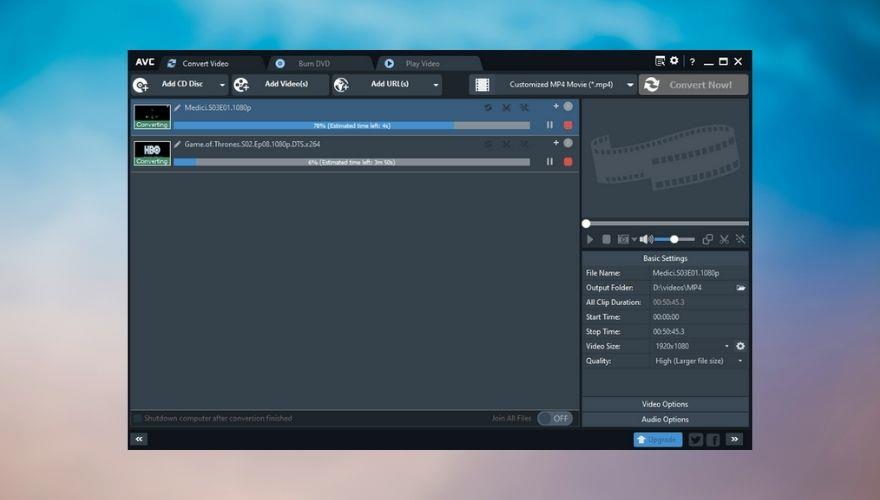
Der Name mag Sie täuschen, da er anscheinend nichts mit dem Herunterladen von Multimedia-Inhalten auf Ihren PC zu tun hat, aber wir versprechen Ihnen, dass dies einer der besten Video-Downloader auf dem Markt ist, dank der Fülle an Funktionen, die er auch bietet. Wie Sie vielleicht schon erraten haben, kann Any Video Converter
auch Videos konvertieren und Ihnen dabei helfen, sie auf Ihren PC herunterzuladen, was ziemlich großartig ist.
Es hat vielleicht nicht so viele unterstützte Websites in der Tasche wie einige unserer anderen Empfehlungen, aber es erledigt die Arbeit schnell und effizient. Zu den unterstützten Websites gehören YouTube (offensichtlich), Vimeo, Metacafe, Dailymotion, Facebook, Niconico und Howcast. Leider funktioniert es nicht mit Netflix, aber wir sind uns auch nicht ganz sicher, ob das Herunterladen von Netflix auf andere Weise als die Verwendung der offiziellen App legal ist. Warten Sie, wir sind sicher, dass dies nicht der Fall ist.
Wie auch immer, zurück zu dem, was Any Video Converter kann. Wenn Sie eine bestimmte Videodatei auf Ihren PC herunterladen möchten, können Sie deren Qualitätsprofil und Format auswählen, sodass Sie Inhalte einfach abrufen können, die auf ein kompatibles Gerät übertragen werden können. Wenn Sie beispielsweise ein Video herunterladen müssen, das auf Ihrer PS4 abgespielt werden kann, müssen Sie nur sicherstellen, dass Sie eine Format-Auflösungs-Kombination auswählen, die mit Ihrer Konsole kompatibel ist, und fertig.
Darüber hinaus gibt es auch mehrere Musik-Websites, die Any Video Converter unterstützt. Wenn Sie also ein Programm benötigen, das beides kann, haben Sie vielleicht einfach Glück. Nachdem Sie den Inhalt heruntergeladen haben, können Sie ihn nach Belieben bearbeiten, indem Sie die Bearbeitungs- und Personalisierungsfunktionen von Any Video Converter verwenden, die Zuschneiden, Zuschneiden, Schneiden von Rändern, Drehen des Clips, Anpassen von Helligkeit und Kontrast sowie Hinzufügen von Untertiteln oder Wasserzeichen umfassen .
Sobald Sie mit dem Ergebnis zufrieden sind, können Sie das heruntergeladene Video entweder in das Format exportieren, in dem es geliefert wurde, oder Sie können ein anderes Format auswählen, um es mit einigen Ihrer anspruchsvolleren Geräte kompatibel zu machen. Dieses Tool unterstützt auch die Batch-Videokonvertierung, verlässt sich auf die Hardwarebeschleunigung, um seine Prozesse zu beschleunigen, kann Aufnahmen Ihres Bildschirms durchführen und kann DVDs mit den heruntergeladenen Dateien (oder anderen, wie Sie möchten) erstellen.
Obwohl die kostenpflichtige (Ultimate)-Version von Any Video Converter ziemlich beeindruckend ist, werden Sie erfreut sein zu erfahren, dass es auch eine völlig kostenlose Version gibt. Es gibt absolut keine Begrenzung für die Nutzungsdauer, aber Sie sollten mit einigen Funktionseinschränkungen rechnen. Was das Herunterladen von Online-Inhalten angeht, sind wir jedoch ziemlich sicher, dass es im Vergleich zur kostenpflichtigen Version absolut keine Einschränkungen gibt.
3. 4K-Video-Downloader
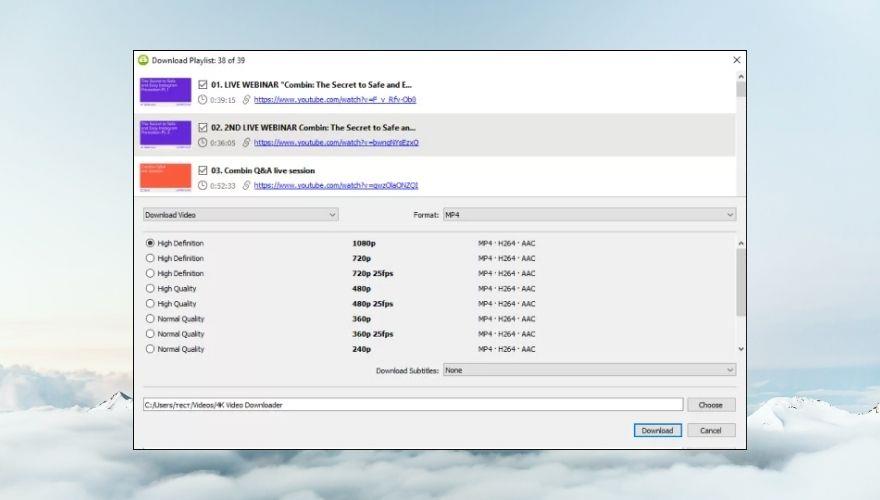
Einfachheit, 4K Video Downloader ist Ihr Name. Wenn Sie nach einem kompromisslosen, benutzerfreundlichen und intuitiven Tool suchen, mit dem selbst Anfänger Videos online herunterladen können, ist 4K Video Downloader genau das Richtige für Sie. Wir meinen es ernst, wenn wir sagen, dass Sie keine komplizierten Konfigurationsschritte ausführen müssen, um Videodateien auf Ihrem PC abzurufen.
Alles, was Sie tun müssen, ist den Link aus Ihrem Browser zu kopieren und in der App auf die Schaltfläche Link einfügen zu klicken. Sicherlich müssen Sie neben einer Auflösung auch ein Qualitätsprofil auswählen, was etwas verwirrend werden kann, wenn Sie keine Vorkenntnisse zu Formaten und Auflösungen haben.
Wir haben jedoch festgestellt, dass das einfache Belassen des Qualitätsprofils als Originalqualität großartige Ergebnisse liefert. Es geht so: Wenn das Video, das Sie herunterladen möchten, in 4K-Qualität hochgeladen wurde und Sie es in seiner Originalqualität herunterladen, erhalten Sie am Ende ein 4K-Video auf Ihrem PC, das einfach nur fantastisch ist.
Darüber hinaus ist dies bei weitem nicht die einzige großartige Funktion, die 4K Video Downloader für Sie bereithält. Zuallererst unterstützt es eine beeindruckende Anzahl von Websites, einschließlich, aber nicht beschränkt auf YouTube, Facebook, Dailymotion, Tumblr, Flickr, SoundCloud, Vimeo, TikTok. Sie können damit auch vollständige Streams von YouTube Gaming und Twitch herunterladen, wenn Sie möchten.
Wenn Sie Zugriff auf private YouTube-Videos und Playlists haben und diese auf Ihrem PC speichern möchten, um sie später offline genießen zu können, kann Ihnen 4K Video Downloader auch dabei helfen. Haben Sie ein perfektes stereoskopisches 3D-Video oder ein 360-Grad-Video gefunden, das Sie kaum erwarten können, auf Ihr VR-Helm geladen zu werden? 4K Video Downloader kann Ihnen helfen, sie herunterzuladen, ohne sie in einfache, langweilige 2D-Formate zu konvertieren.
Wenn einige Videos oder Musikdateien in Ihrer Region aufgrund von Geoblocking oder anderen ähnlichen Beschränkungen (z. B. ISP- oder Netzwerkbeschränkungen) nicht verfügbar sind, kann 4K Video Downloader Ihnen helfen, diese Beschränkungen zu umgehen, indem Sie die integrierte Proxy-Unterstützung nutzen.
Zu guter Letzt ist diese App nicht kostenlos. Sie müssen also bezahlen, wenn Sie alles nutzen möchten, was sie für Sie bereithält. Wenn Sie jedoch nicht der Richtige für den Kauf sind, bevor Sie es ausprobieren, können Sie sich freuen, zu erfahren, dass es eine kostenlose Testversion gibt, mit der Sie entscheiden können, ob 4K Video Downloader für Ihre Anforderungen geeignet ist.
4. Allavsoft – Video- und Musik-Downloader
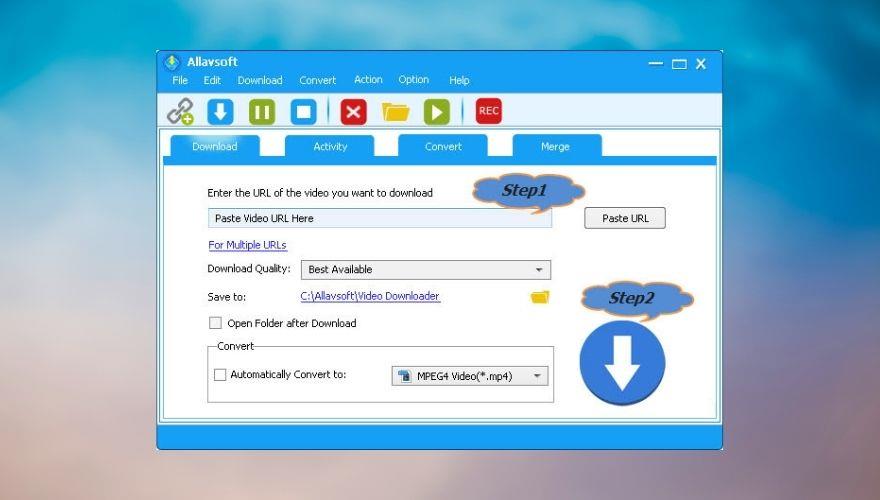
Allavsoft – Video and Music Downloader ist ein zweistufiger Programmtyp. Sie fügen den Link der Video- (oder Musik-)Datei, die Sie herunterladen möchten, auf Ihren PC ein und klicken auf den großen (Sie können ihn nicht übersehen) Download-Button.
Dieses Programm wählt automatisch das beste verfügbare Downloadprofil aus, sodass Sie sich keine Sorgen machen müssen, dass auf Ihrem PC eine unterdurchschnittliche Multimediadatei landet. Das heißt jedoch nicht, dass Sie nicht mit den Einstellungen für die Download-Qualität herumspielen können, wenn Sie dies vorziehen.
Außerdem finden Sie unten im Hauptfenster ein Konvertierungstool, mit dem Sie Ihre heruntergeladenen Inhalte in jedes gewünschte Format konvertieren können, solange es auf der unterstützten Liste steht. Wenn Sie die Datei lieber im Originalformat haben möchten, stellen Sie einfach sicher, dass das Kontrollkästchen Automatisch konvertieren in nicht aktiviert ist, bevor Sie auf die Schaltfläche zum Herunterladen klicken.
Allavsoft – Video and Music Downloader unterstützt mehr als 1000 Websites, von denen Sie Inhalte abrufen können, z. B. eHow, Twitter, Facebook, YouTube, Spotify, Dailymotion, Metacafe, Crunchyroll, Deezer, SoundCloud, ABC iView, Udemy, FunnyOrDie, LiveLeak, MegaVideo und Livestream.
Wenn Sie gerade eine Videodatei heruntergeladen haben, aber ihre Audiospur tatsächlich anhören möchten, sei es ein Lied, ein Podcast oder eine Buchlesung, können Sie mit diesem Programm ohne großen Aufwand Audio aus Videodateien extrahieren. Erinnern Sie sich an die Konvertierungsbox, die wir zuvor erwähnt haben? Stellen Sie einfach sicher, dass Sie es überprüfen und wählen Sie ein Audioformat Ihrer Wahl aus dem Kombinationsmenü aus. Sobald Sie den Downloadvorgang starten, kümmert sich Allavsoft – Video and Music Downloader um alles und stellt Ihnen am Ende des Vorgangs die Audiodatei zur Verfügung.
Die Zeit wird knapp? Machen Sie sich keine Sorgen, da Allavsoft – Video and Music Downloader Anfragen in großen Mengen verarbeiten kann. Sie müssen also nur die Inhalte, die Sie herunterladen und/oder konvertieren möchten, in die Warteschlange stellen und die App die ganze schwere Arbeit erledigen lassen. Am Ende des Vorgangs werden Sie benachrichtigt, damit Sie nichts verpassen.
Sie können auch aus einer Reihe von Aktionen auswählen, die das Programm ausführen kann, nachdem der Download- oder Konvertierungsvorgang beendet ist, z. B. Herunterfahren Ihres PCs, Neustarten, Abmelden, Ruhezustand oder Versetzen in den Energiesparmodus. Auf diese Weise können Sie Ihren PC unbeaufsichtigt lassen und Ihren Geschäften nachgehen.
Ein häufiges Problem bei einigen Video-Downloadern ist, dass sie auch Anzeigen abrufen, was einer der Hauptgründe dafür ist, warum die Leute nicht so viel Online-Inhalte streamen möchten. Allavsoft – Video and Music Downloader erkennt diese Anzeigen und lädt sie nicht herunter, sodass Sie ein sauberes, werbefreies Hör- und Seherlebnis genießen können.
Obwohl Allavsoft – Video and Music Downloader ein Premium-Tool ist, was bedeutet, dass Sie für die Verwendung bezahlen müssen, bietet es Ihnen auch eine kostenlose Testversion, mit der Sie entscheiden können, ob das Programm Ihren Anforderungen entspricht. Die Testversion ist jedoch ziemlich begrenzt, sodass Sie sie nur zum Herunterladen von bis zu 5 Videos pro Tag verwenden können, und sie wird nur nicht länger als 5 Minuten konvertiert oder zusammengeführt.
5. ByClick-Downloader
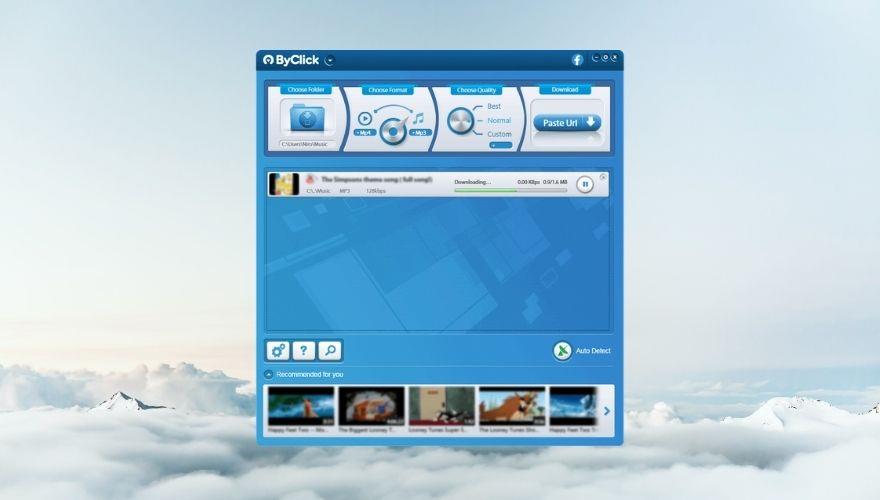
ByClick Downloader ist ein schnelles, leichtes Tool, mit dem Sie Ihre bevorzugten Video- und Audioinhalte auf einfache und intuitive Weise von verschiedenen Websites herunterladen können. Es unterstützt derzeit mehr als 40 Websites, darunter Dailymotion, Video, Facebook und YouTube, und unterstützt eine anständige Auswahl an Formaten wie AVI, MP4, MP3 und HD.
You can use this tool to fetch either individual content such as a single video file or one song you’ve been wanting to download for a while, but you’d perhaps be surprised to learn that ByClick Downloader can also download entire YouTube channels and playlists, and get this, even whole Instagram pages. Oh, and these operations are not complicated at all, you just point the program to the content you want to download and let it work its magic.
Compared to other video downloaders on our list, ByClick Downloader lacks video editing capabilities, but that’s actually fine. You came here for a tool that can help you download videos to your PC from various websites and ByClick Downloader is just that. Well, it can also convert files to different formats, but we believe that this is an essential part of the process.
Anyway, back to this program’s CANs, it’s possible to use it to download videos in 4K and 8K quality, which is quite impressive. Other resolutions include 720p and 1080p, but we bet we got you at 8K. Furthermore, you can convert the downloaded video/audio file to MP4, FLV, AVI, MP3, WMV, WebM, MKV, 3GP, AAC, WAV, and M4A.
The program is quite easy to use, too. We’ll tell you a bit about operating its main window, and then unveil a bonus feature that can simplify the whole process for you.
So, the main screen of ByClick Downloader consists of a few neatly organized sections where you can choose the output directory (where files will be downloaded), select a format of your choice, pick a quality profile or define your own parameters, and finally paste the URL of the file you want to download by clicking a large self-explanatory button. Sounds good so far?
Well, the bonus feature we’ve been saving for last is an auto-detect mode you can enable from ByClick Downloader’s main window. It looks like a satellite dish and should turn green when it’s enabled. Now what this feature does is automatically detect any videos on the page you’re currently visiting and offer to download them for you as either video or MP3 files.
The detected, to-be-downloaded content will also have a title in the dialog screen, so you don’t accidentally download a video ad or a GIF in the comments section. This feature works great on Chrome, Firefox, Edge, and IE browsers, but feel free to try it on others, as well.
Now the money talk. As you’d expect, a tool as awesome as ByClick Downloader doesn’t come for free, but the good news is that its price is extremely low. However, if you don’t feel like paying up, you can still use it for free, but expect it to be heavily limited. There’s a full 1-day trial (for now), and after it expires, you won’t be able to perform various operations with this tool, such as downloading Facebook private videos, not seeing ads, or cutting downloaded MP3s to make ringtones out of them.
6. Freemake Video Downloader
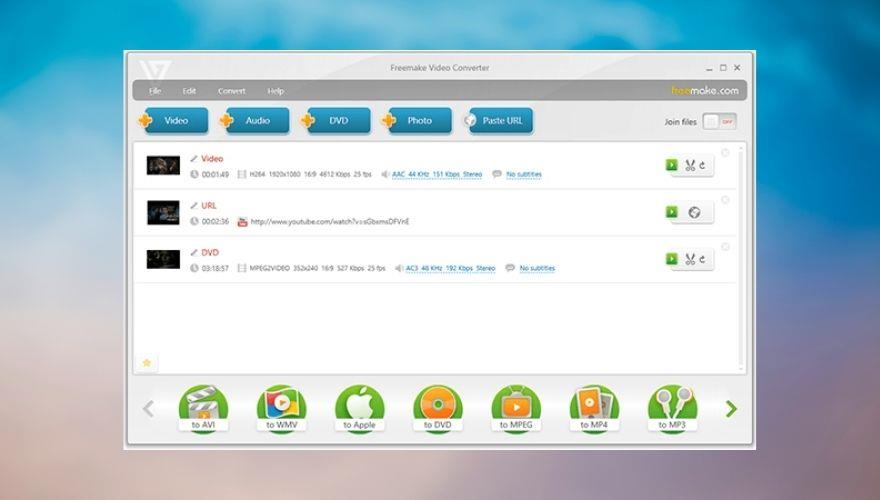
Freemake Video Downloader is one of the oldest names in the branch. It’s been around for roughly 10 years and the best part is that you can use it for free. Unfortunately, this does come with a series of more-or-less troublesome limitations, so we wouldn’t recommend sticking with the free version.
The official website only displays a Free Download button and there’s no mention of a premium service, pricing information, or available plans whatsoever, so you might believe that you can just download it and use it to its full extent at your leisure. You’d be wrong.
The premium pack, which you can only access from within the actual program, lets you upgrade to “turbo unlimited downloads,” which leads us to believe that the free version throttles download speed, video export to Google Drive and Dropbox, downloading video in HD formats, MP3 and AVI conversions, as well as a lack of Freemake splash screen at the beginning and the end of your videos.
As long as you’re okay with those limitations, you could stick with the free version. Otherwise, you’ll have to update to the premium pack. But let’s talk about Freemake Video Downloader’s capabilities for now. You can use this tool to download videos from 10,000 sites (reportedly), including Facebook, YouTube, Twitch, Dailymotion, Veoh, LiveLeak, and Flickr.
Freemake Video Downloader can download and convert videos and audio files to MP4, 3GP, WebM, FLV, AVI, MKV, and WMV formats. Furthermore, it has a bunch of supported devices, so after downloading a video you can turn it into a format that’s supported by your favorite playback devices, such as your iPhone, your Amazon Kindle Fire, or even your PSP.
This program is able to download single YouTube videos, but you can also use it to retrieve user playlists, full-length movies, TV shows, charts, entire user channels, embedded videos, and even videos that were set as private.
In order to download a video, all you have to do is copy its URL, launch the program and then click the Paste URL button to feed it to the app. After doing so, you can select a quality profile from a context menu, choose between Only download and Convert to options, define a destination path on your PC, and hit the Download button.
All downloads are displayed in the main section of the screen, so you can keep track of their progress, quickly navigate to their destination folder and even play them straight from the app. If you find videos that are not available in your region, Freemake Video Downloader has proxy support to circumvent these restrictions and download the blocked content for you.
You can also upload videos to Dropbox or Google Drive automatically after the download process comes to an end, but that’s a premium feature, so you won’t be able to use it if you stick with the free version of Freemake Video Downloader.
7. YTD Video Downloader
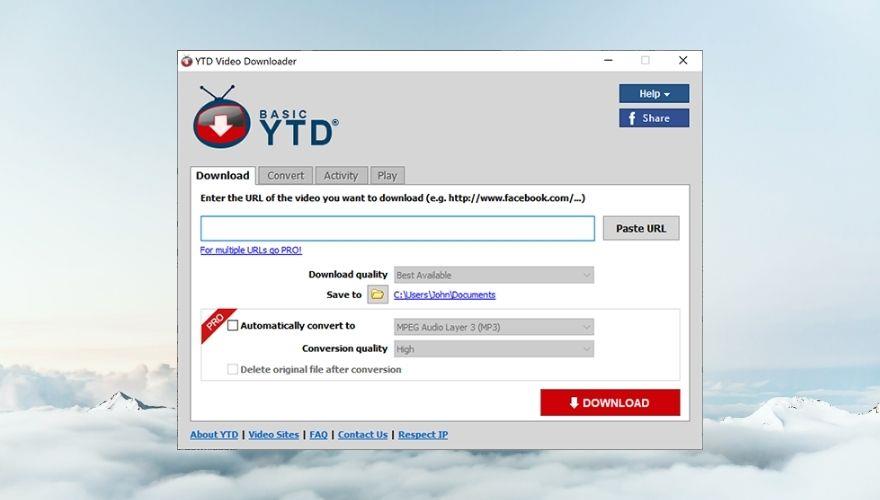
YTD Video Downloader is, as you probably figured out by reading its name, a video downloader tool you can use to retrieve multimedia content from a wide range of supported websites. Contents you can download include videos, audio files, but also entire playlists, which is definitely a plus. Furthermore, you can convert downloaded videos to MP3 to extract its audio content without losing quality.
This program supports downloading video and audio content from over 50 websites, including YouTube, TikTok, Bing, Vimeo, Metacafe, LiveLeak, Facebook, and Dailymotion. However, if you want to download videos from an unsupported website, you can just make a request on YTD Video Downloader’s official page and hope for the best.
The tool has a simplistic interface with a quite dated theme, but we’re not here to discuss its looks. The main screen consists of a few sections you can easily navigate through by clicking their appropriate tabs. In order to download a video, you first have to find it and copy its URL. Once you have the URL in your clipboard, just paste it in the designated field in YTD Video Downloader’s main screen by clicking the Paste URL button.
After choosing the quality profile and defining a destination path on your PC, you can hit the Download button to start the retrieval process. As you may notice, the built-in conversion tool is not available if you’re a free user, so you’ll have to use the manual conversion tool by clicking the Convert tab after the video download process is finished.
To convert a video, you’ll have to select the item, choose an output format from the combo menu, select a conversion quality profile, and choose a destination path on your PC. Secondary options for this process include deleting the original file after a conversion, replacing the original file with the converted one, using the same output folder as the one you use for downloads, changing the volume level, and cut the video by defining a start time and an end time.
YTD Video Downloader comes with an Activity section so you can keep an eye on download or conversion processes that take place within the app. Last, but not least, the Play section can be used to play downloaded videos or music files straight from the app, using its built-in multimedia player.
Although there’s a free version of YTD Video Downloader you can use for as long as you like, it’s worth noting that the trial is quite limited feature-wise. Therefore, you won’t be able to select and download multiple videos simultaneously, there’s no download acceleration (probably speed is throttled in the free app), no automatic file conversion after download, and you’ll receive secondary offers during the installation of the app.
8. aTube Catcher
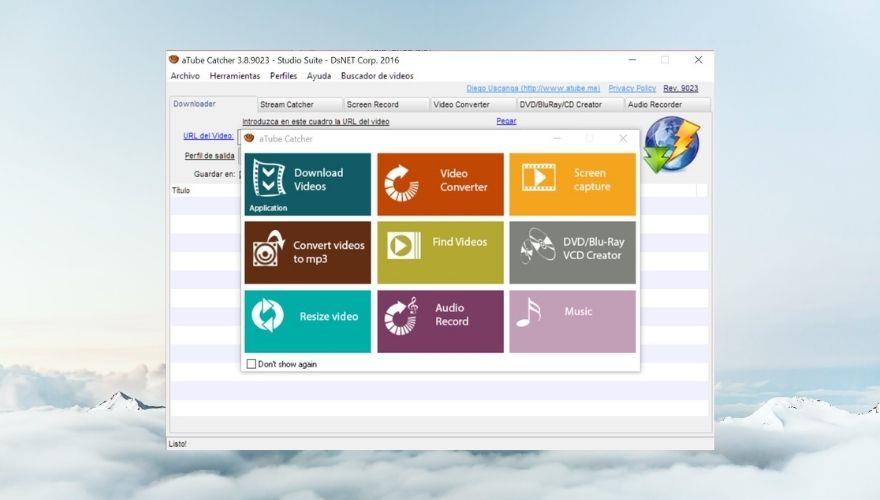
aTube Catcher is not only an efficient multimedia content downloader, but it also serves as a screen recorder for files that you simply can’t download such as live streams and webinars. Furthermore, you can use the screen recorder if you’re worried about consuming too much bandwidth by downloading media files to your PC.
This program supports multiple websites such as Facebook, YouTube, Dailymotion, Metacafe, and Vimeo, but even if you find a website that’s not supported, you can make use of the screen recording feature to retrieve the content you’re interested in.
After downloading or recording a particular video, you can convert it to a wide range of supported formats, including XviD, MP4, MP3, AVI, 3GP, 3G2, WMA, MP2, GIF, FLAC, WAV, MPG, OGG, VOB, and MOV. Additionally, this app supports converting media files by using device profiles, thus making the output compatible with various devices, including MP4 players, cell phones, smartphones, DVD, VCD, MP3, iPhones, iPads, iPods, GPS devices, and PSPs.
If you need to create a DVD with the files that you just downloaded, aTube Catcher can also help you do that without relying on third-party services. You can also use this feature to create VCD or Blu Ray discs in the same manner, if your optical drive supports writing to these storage media.
It’s also worth mentioning that you can use aTube Catcher to locate video files online, resize video files to a resolution of your choice, perform audio recordings of your favorite content and even use it to play music. When you first open the app, a welcome dialog will showcase all the app’s capabilities to you, and you can use that dialog to access these features in a quick, convenient way.
If you skip it, you can use the tabs on the app’s main screen to navigate through the various sections of aTube Catcher. The interface may feel a bit dated due to its interface, but it’s quite intuitive, which makes it possible even for novices to operate it without great efforts or previous experience with similar software.
You’ll probably be glad to learn that aTube Catcher is entirely free, so you won’t need to reach for your wallet in order to use it to its full extent. There’s no time limit and its features are not limited in any manner. However, you may get the occasional ad from time to time, which is not as often as you’d think. It’s worth noting that the project is kept alive thanks to user donations.
Best Video Downloader: CONCLUSION
To sum it up, although the general trend is to shift from stationary media to online streaming services, the latter can come with a surprising amount of headaches, including but not limited to buffering, ads popping out of nowhere, poor quality due to connectivity issues, and not being available without an Internet connection.
However, as long as video downloaders are still a thing, there’s a chance for you to retrieve your favorite media content from the website it’s held on and keep it for offline use on your PC. Most downloaders also feature conversion capabilities, which are paramount to making downloaded content compatible with virtually all of your playback-ready devices.
Our list above comprises some of the best video downloaders on the market, most of which offer free trials you can use to decide if it’s worth purchasing licenses for their premium versions. On the other hand, note that the trials are quite limited, and will keep you from using these downloaders at their full potential.